"Min iPad Air er blevet gendannet via min computer, da den bliver ved med at vise gendannelsesmeddelelsen, jeg har gjort dette mange gange, men min iPad sidder fast i gendannelsestilstand, nogen ideer?" Ifølge Apple er Recovery Mode en væsentlig løsning til at opdatere en iOS-enhed og rette en række softwarefejl. Nogle brugere rapporterede dog, at deres iPad sidder fast i gendannelsesskærm. Derfor giver denne artikel en detaljeret fejlfindingsvejledning.
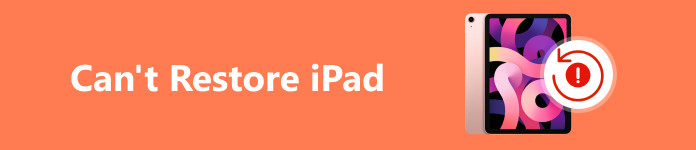
- Del 1: Hvorfor iPad ikke kan gendanne
- Del 2: Sådan repareres iPad vil ikke gendanne
- Del 3: Ofte stillede spørgsmål om Cannot Retore iPad
Del 1: Hvorfor iPad ikke kan gendanne
Der er mange grunde til, at en iPad Pro/Air/mini ikke kunne gendannes til fabriksindstillingerne eller fra en sikkerhedskopi. Ifølge vores forskning er problemet normalt forårsaget af softwarefejl, såsom:
1. Der er noget galt med din iTunes, såsom forældede versioner.
2. Når du har jailbreaket din iPad, gendannes den ikke fra iTunes.
3. Din sikkerhedskopi er korrupt eller inkompatibel, når du har til hensigt at gendanne iPad'en fra sikkerhedskopien.
4. Din iPad sætter sig fast i gendannelsestilstand.
5. Din iPad er muligvis opdateret til en ustabil version af iOS, såsom betaversioner.
Del 2: Sådan repareres iPad vil ikke gendanne
Løsning 1: Gendan iPad Backup med et alternativ til iTunes
iTunes er kun én måde at sikkerhedskopiere og gendanne iOS-enheder på. Apeaksoft iOS Data Backup og gendannelseer for eksempel et af de bedste alternativer til iTunes. Det forenkler arbejdsgangen for iOS-sikkerhedskopi og -gendannelse.

4,000,000 + Downloads
Sikkerhedskopier iOS-data til computeren og gendan nemt iPad-sikkerhedskopi.
Forhåndsvis dine data i sikkerhedskopifiler til selektiv gendannelse.
Vil ikke overskrive eksisterende data på din iPad.
Understøtter den nyeste iPad og iOS.
Sådan gendannes en iPad-sikkerhedskopi
Trin 1 Sikkerhedskopier din iPadStart det bedste alternativ til iTunes efter installation på din computer. Tilslut din iPad til din computer med et Lightning-kabel, klik på iOS Data Backup, vælg en Standard backup eller Krypteret backup, vælg de ønskede datatyper og tryk på Start-knappen.
 Trin 2 Se en forhåndsvisning af iPad-sikkerhedskopi
Trin 2 Se en forhåndsvisning af iPad-sikkerhedskopiNår du skal gendanne din iPad fra en sikkerhedskopi, skal du holde din enhed forbundet til din computer. Klik iOS Data Gendan i hovedgrænsefladen, vælg en korrekt sikkerhedskopifil, og klik Se nu. Derefter vil du blive præsenteret for forhåndsvisningsvinduet. Alle data er kategoriseret efter type, og du kan forhåndsvise dem.
 Trin 3 Gendan iPad-sikkerhedskopi
Trin 3 Gendan iPad-sikkerhedskopiVælg de tabte data, som du vil have tilbage, og gendan dem ved at trykke på Gendan til enhed knap. Hvis din iPad mangler lagerplads, skal du klikke Gendan til pc for at gendanne dine data til harddisken.
Løsning 2: Opdater iTunes
Du får muligvis fejlen "iPad kunne ikke gendannes, fejl 4013", når du gendanner iPad. Denne fejl kan skyldes forældet iTunes eller macOS. Derfor kan du prøve at rette fejlen ved at opdatere din iTunes eller macOS. Husk at koble din iPad fra din computer.
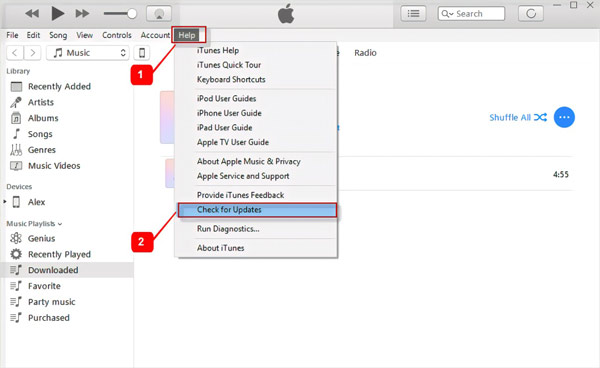
Trin 1Åbn din iTunes.
Trin 2Gå til Hjælp menu på pc eller iTunes menu på Mac.
Trin 3Vælg den Søg efter opdateringer mulighed for at søge efter tilgængelige opdateringer.
Trin 4Følg instruktionerne for at installere den seneste version, og iPad-gendannelse skulle fungere normalt.
Bemærk: Apple har dræbt iTunes på de seneste macOS-opdateringer. I stedet kan du gendanne din iPad med Finder-appen.
Løsning 3: Sæt iPad i gendannelsestilstand
Hvis din iPad sætter sig fast på gendannelsesskærmen, kan du sætte den i gendannelsestilstand og konfigurere den igen til låse denne iPad op. Sørg for, at du bruger den nyeste version af iTunes, eller at din Mac er opdateret før processen.
Trin 1Tilslut din iPad til din computer ved hjælp af et Lightning-kabel.
Trin 2Sæt din iPad i gendannelsestilstand:
For en iPad uden en Hjem-knap skal du trykke på Bind knappen ved siden af den øverste knap og slip den hurtigt. Gør det samme ved den anden Bind knap. Hold derefter nede på Top .
På en iPad med en Hjem-knap skal du holde nede Hjem og Top / Side Knapper på samme tid.

Trin 3 Slip knappen eller knapperne, indtil du ser skærmbilledet til gendannelsestilstand på din iPad.
Trin 4Så vil iTunes eller Finder bede dig om at gendanne eller opdatere din enhed. Følg vejledningen for at gendanne din iPad.
Løsning 4: Ultimativ måde at fikse iPad vil ikke gendanne
Softwareproblemer kan få en iPad til at sidde fast på gendannelsesskærmen. Det er dog svært for almindelige mennesker at opdage problemerne. Fra dette tidspunkt anbefaler vi Apeaksoft iOS System Recovery. Den scanner din iPad, registrerer softwarefejl og retter dem automatisk for dig.

4,000,000 + Downloads
Løs forskellige softwareproblemer på iPad nemt, herunder iPad sidder fast ved opdatering, iPad er deaktiveret, iPad ude af stand til at søge efter opdatering og mere.
Få din iPad ud af gendannelsesskærmen.
Beskyt dine data og filer under fejlfinding.
Understøtte de nyeste versioner af iOS- og iPad-modeller.
Her er trinene til at reparere iPad, der sidder fast i gendannelsestilstand:
Trin 1 Scan softwareproblemerInstaller det bedste iPad-reparationsværktøj på din computer, og åbn det. Vælge iOS System Recovery for at komme ind i hovedgrænsefladen. Tilslut din iPad til den samme maskine med et Lightning-kabel, og tryk på Starten knappen for at begynde at scanne softwareproblemer med det samme.
 Trin 2 Vælg en tilstand
Trin 2 Vælg en tilstandKlik på knappen Fix knappen, og vælg Standard tilstand or Avanceret tilstand alt efter din situation. Klik på Bekræfte knappen for at fortsætte.
 Trin 3 Reparer iPad, der sidder fast i gendannelsestilstand
Trin 3 Reparer iPad, der sidder fast i gendannelsestilstandTjek oplysningerne på din iPad og download den korrekte firmware. Til sidst skal du klikke på Næste knappen, og softwaren vil rette din iPad til normal efter download.

Del 3: Ofte stillede spørgsmål om Cannot Retore iPad
Hvad sker der, hvis genoprettelsestilstand ikke virker på iPad?
Hvis du ikke kan gå ind i gendannelsestilstanden på din iPad, kan du ikke gendanne eller opdatere den med iTunes eller Finder.
Kan en iPad gendannes uden en computer?
Ja, du kan gendanne en iPad til fabriksindstillingerne efter at have slettet din enhed. Det kræver ikke en computer.
Hvorfor finder iTunes ikke min iPad i gendannelsestilstand?
Du bør følge den rigtige proces for at sætte din iPad i gendannelsestilstand. Sørg desuden for, at iTunes er opdateret. Fjern antivirussoftware på din computer før processen.
Konklusion
Denne vejledning har diskuteret, hvordan man løser problemet iPad vil ikke gendanne problem. Apeaksoft iOS Data Backup & Restore er det bedste alternativ til iTunes for at gendanne sikkerhedskopier til din iPad. Apeaksoft iOS System Recovery kan hjælpe dig med at slippe af med gendannelsesløkken hurtigt. Hvis du har andre problemer, bedes du skrive dem ned nedenfor.




